Как деградировала Windows 10 за 5 лет
תוכן עניינים:
- 1. מחק וחבר מחדש
- 2. הפעל מחדש את המכשיר, שנה את הסיסמה
3. שדרג את Windows 10 ו- iOS- GT מסביר: מה זה Wi-Fi Sense ב- Windows 10 ומדוע זה לא אמור לזרוק אותך
- 4. שנה את שם המכשיר
- 5. הפעל את פותר בעיות הרשת
- 6. אפס את הגדרות ה- IP במערכת Windows
- 3 אפליקציות Mac ו- iPhone מעולות שיעזרו לכם לשפר את אות ה- Wi-Fi שלכם
- 7. עדכן את מנהל התקן הרשת
- 8. כבה את אנטי-וירוס או סורק זדוניות
- 9. התחבר לנקודה חמה באמצעות USB
- 10. פתרון בעיות בחיבור לאינטרנט
- 11. איפוס רשת
- פגע בנקודה
בדרך כלל אני נוסע קל עם המחשב הנייד וה- iPhone של Windows. בזכות עלויות הנתונים המשתלמות במדינה בה אני גר, אני מבצע את מרבית הדברים תוך כדי תנועה. במהלך טיול לאחרונה לא הצלחתי לחבר את מחשב נייד Windows 10 שלי לנקודה החמה של האייפון. שגיאת קישוריות ה- Hotspot לאייפון הובילה אותי לפתור בעיות.

תוך כדי חיפוש פתרונות למדתי שהרבה אנשים מתמודדים עם נושא דומה. יכולות להיות סיבות רבות לכך שנקודה חמה אינה פועלת, והבעיה יכולה להיות בשני הצדדים. בואו נסתכל על כל הפתרונות האפשריים ונראה איך כולנו יכולים להיות בזמן עם מועדי המועד שלנו.
1. מחק וחבר מחדש
בוא ננסה קודם דבר פשוט. לחץ על סמל ה- Wi-Fi בשורת המשימות במחשב הנייד שלך. לחץ באמצעות לחצן העכבר הימני על שם נקודה החמה של האייפון ובחר שכח.

המחשב שלך יסיר את כל הקבצים וההגדרות עבור אותה רשת. לחץ על שם ה- Wi-Fi והתחבר על ידי הזנת הסיסמה כמו שעשית בפעם הראשונה.
2. הפעל מחדש את המכשיר, שנה את הסיסמה
אני ממליץ להפעיל מחדש מכשירים כי זה עובד לעתים קרובות. נסה להפעיל מחדש את האייפון שלך, כמו גם את המחשב הנייד שלך ב- Windows 10. לאחר שני המכשירים לאתחל מחדש, נסה להתחבר שוב עם נקודה חמה.
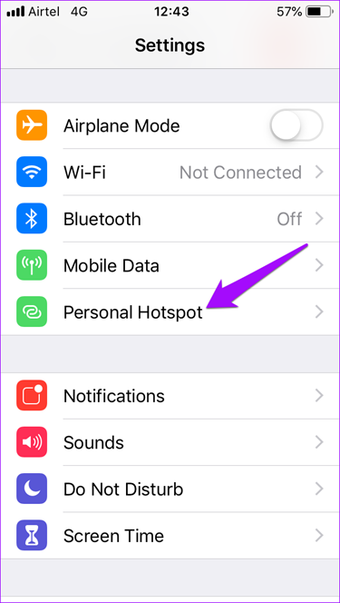

כדי לקחת דברים צעד אחד קדימה, שנה את סיסמת הנקודה החמה באייפון. לשם כך, הקש על הגדרות ובחר נקודה חמה אישית. הקש על סיסמת Wi-Fi, שנה את הסיסמה שלך ולחץ על שמור. הגדר סיסמא חזקה. נסה לא להשתמש בסיסמה קלה כמו שעשיתי - זה היה למטרות המחשה בלבד.
3. שדרג את Windows 10 ו- iOS
האם אתה משתמש בגירסה האחרונה של Windows 10 ו- iOS בשני המכשירים? אם לא, הגיע הזמן לעדכן. באייפון שלך, פתח את אפליקציית ההגדרות, עבור אל כללי והקש על עדכון תוכנה.


אם יש עדכון זמין לאייפון שלך, תראה נקודת התראה אדומה לצד עדכון תוכנה. בחר הורד והתקן.

בדרך כלל, עדכוני Windows 10 מותקנים אוטומטית, אך אולי שגיאה כלשהי הביאה את ההגדרה. כדי לאלץ עדכון ידני, לחץ על Windows + I כדי להפעיל את ההגדרות ולחץ על עדכון ואבטחה. לחלופין, תוכל פשוט לחפש את Windows Update בתיבת החיפוש 'מצא הגדרה'.

לחץ על Windows Update בחלונית הימנית ובחר בדוק אם קיימים עדכונים.

אם יש עדכון, Windows יבקש ממך להוריד אותו. התקן את העדכון, הפעל מחדש את המערכת ונסה להתחבר שוב לנקודה החמה של האייפון.
גם בהדרכת טק

GT מסביר: מה זה Wi-Fi Sense ב- Windows 10 ומדוע זה לא אמור לזרוק אותך
4. שנה את שם המכשיר
אולי Windows מתקשה להשיג את שם ה- iPhone שלך? לא, ברצינות. לעיתים, חלונות אינם יכולים להתחבר למכשיר עם שם המשתמש בתווים שאינם ASCII. שינוי שם המכשיר יכול לעזור בפתרון בעיה זו. עבור אל הגדרות והקש על אודות.


הקש על שם והזן שם חדש רק באמצעות אלפבית ומספרים הפעם. נסה להתחבר מחדש לנקודה החמה.

5. הפעל את פותר בעיות הרשת
אם אינך מצליח לאתר את הבעיה, ייתכן שמערכת Windows 10 יכולה להשתמש בפותר הבעיות המובנה ברשת. לחץ על Windows + I כדי לפתוח את ההגדרות ולחץ על רשת ואינטרנט.

לחץ על סטטוס בחלונית הימנית, גלול מעט למטה כדי למצוא פותר בעיות ברשת. לחץ עליו ופעל לפי ההוראות שעל המסך.

אם תתגלה שגיאה כלשהי, Windows 10 ימליץ על פיתרון.
6. אפס את הגדרות ה- IP במערכת Windows
פתח את שורת ההפעלה על ידי לחיצה על קיצור הדרך של Windows + R והקלד cmd לפני שתכות Enter.

שורת הפקודה תיפתח. אנו הולכים לאפס את הגדרות ה- IP. הקלד את הפקודות הבאות לפי הסדר שנכתב ולחץ על Enter לאחר כל פקודה.
איפוס
איפוס IP intp intsh - -
ipconfig / שחרור
ipconfig / לחדש
ipconfig / flushdns

סדרת פקודות אלה תאפס הגדרות IP במחשב הנייד. אתה יכול לנסות לבטל ולהפעיל את קישוריות ה- Wi-Fi עבורה ואז לנסות לחבר מחדש את מערכת Windows 10 למוקד ה- iPhone.
גם בהדרכת טק

3 אפליקציות Mac ו- iPhone מעולות שיעזרו לכם לשפר את אות ה- Wi-Fi שלכם
7. עדכן את מנהל התקן הרשת
אולי הנהגים שלך לא מעודכנים, במיוחד מכיוון שלא שדרגת את Windows 10 שלך לגירסה האחרונה. זה יכול לגרום לבעיות תאימות. לחץ על מקש Windows במקלדת, הקלד את מנהל ההתקנים ופתח אותו.

לחץ על מתאמי רשת, לחץ באמצעות לחצן העכבר הימני על מתאם הרשת המתאים שלך ובחר עדכון מנהל התקן.

הפעל מחדש את המערכת לפני שתנסה לחבר את מחשב נייד Windows 10 שלך לנקודה חמה של iPhone.
8. כבה את אנטי-וירוס או סורק זדוניות
בעיקרון, כבה כל תוכנת אנטי-וירוס, Windows Defender או כל סורק תוכנה זדוני אחר שאתה עשוי להפעיל במערכת שלך. יתכן שאחד מהם מונע את המערכת שלך להתחבר לנקודה החמה של האייפון.

לחץ על מגש ההודעות, לחץ באמצעות לחצן העכבר הימני על כל תוכנה נפרדת ובחר יציאה או השהיה בהתאם לאפשרויות הקיימות.
9. התחבר לנקודה חמה באמצעות USB
אתה יכול להשתמש בכל כבל USB תואם כדי לחבר את האייפון שלך למערכת Windows 10. לשם כך, התקן את הגירסה האחרונה של iTunes במחשב האישי אם עדיין לא עשית זאת. חבר את האייפון שלך והפעל את iTunes אם הוא לא מצליח להתחיל אוטומטית. אם Windows או iTunes לא מצליחים לזהות את המכשיר שלך, נסה כבל ויציאת USB אחרת במחשב שלך.


כאשר מתבקשים לסמוך על מחשב זה, הקש על כן והזן את קוד הסיסמה שלך במסך הבא. באופן אידיאלי, כעת עליך לראות אייקון של מכשיר בפינה השמאלית העליונה של המסך ב- iTunes. אם הנקודה החמה פעילה באייפון שלך, המחשב הנייד של Windows 10 יתחבר אוטומטית.

אתה אמור לראות סרגל כחול באייפון שלך המציין שהתקן מחובר לנקודה החמה.

הורד את iTunes
10. פתרון בעיות בחיבור לאינטרנט
לא רבים יודעים על האפשרות הייעודית שנקראת פתרון בעיות במערכת Windows. השתמש בחיפוש של Windows כדי למצוא ולפתוח פותר בעיות. כאשר הוא נפתח, לחץ על חיבורי אינטרנט ובחר הפעל את פותר הבעיות. בדוק אם Windows יכול למצוא משהו.

Windows תציע פיתרון המבוסס על האבחון שלה.
11. איפוס רשת
איפוס הגדרות הרשת במחשב Windows 10 שלך כמו גם ב- iPhone יכול לפתור הרבה בעיות הקשורות לקישוריות, אך הייתי ממליץ עליה כמפלט האחרון. זה נותן לך צפחה נקייה כדי להתחיל שוב. מכיוון שכל ההגדרות נמחקות, יהיה עליך להגדיר את ההגדרות הקשורות לרשת מאפס.
כדי לאפס רשת ב- Windows 10, לחץ על קיצור הדרך של Windows + I כדי לפתוח את ההגדרות. לחץ על רשת ואינטרנט.

לחץ על סטטוס בחלונית השמאלית וגלול לתחתית הדף כדי למצוא אפשרות לאיפוס רשת. לחץ עליו כדי לאפס. לחלופין, אתה יכול לחפש 'איפוס רשת' בתיבת החיפוש חיפוש הגדרה.

כדי לאפס את הגדרות הרשת ב- iPhone, הקש על הגדרות, עבור אל כללי ואז גלול מטה עד לאיפוס בתחתית המסך.


הקש על אפס הגדרות רשת.
אזהרה: אל תאפס כאן שום דבר אחר. אתה עלול לאבד נתונים אלא אם כן אתה יודע מהן האפשרויות האחרות.

נסה להתחבר שוב לנקודה החמה של האייפון ולראות אם זה עובד.
פגע בנקודה
שגיאת חיבור הנקודה החמה לאייפון יכולה להיות סיוט, במיוחד כאשר אתה זקוק לחיבור לאינטרנט באופן דחוף. אני מקווה שאחד הפתרונות שלעיל פעל לפיתרון אותה בעיה. נדרשו לי כמה ניסיונות למצוא את השיטה הנכונה שפעלה עבור ההתקנה שלי. אם גילית פיתרון אחר, הודע לנו בתגובות שלהלן.
הבא: האם אתה רוצה להשתמש באייפון שלך כמקלדת או עכבר אלחוטי? להלן 5 אפליקציות iOS מדהימות לעשות זאת.
מחשב נייד עם מחשב נייד M912X של Giga-byte

מחשב נייד Mini M912 של Giga-byte כולל כמה מחשבים ניידים אחרים, מסך מגע מסתובב 180 מעלות.
מחשב נייד Mini 1000 של HP: מחשב נייד חדש

מחשב נייד מינימלי של הדור השני של HP נופל באמצע חבילת ה- Netbook הנוכחית עקב בדיקות ביצועים. > תוצאות בדיקת הסוללה עודכנו 10/31, 11:50 am PDT
מחשב נייד Toshiba Pro L300D-EZ1001V מחשב נייד All-Purpose

זול מראה דרך במקומות, אבל זה מחשב נייד 649 $ עם שמע נשמע מתוק קנייה גרועה.







